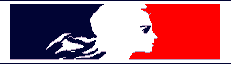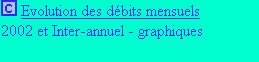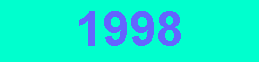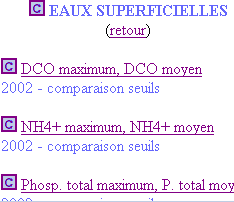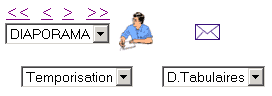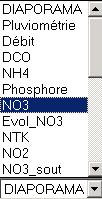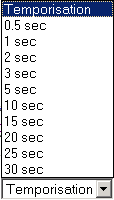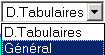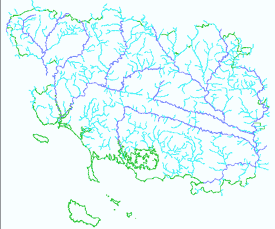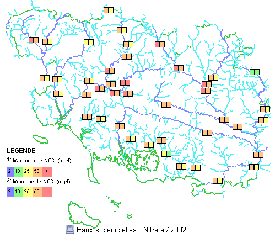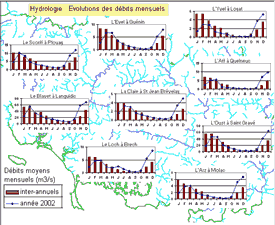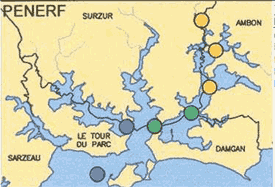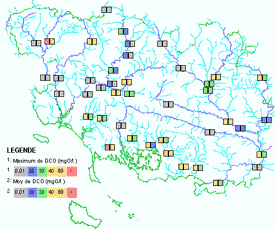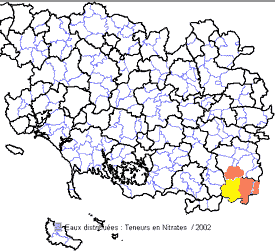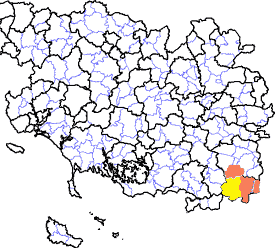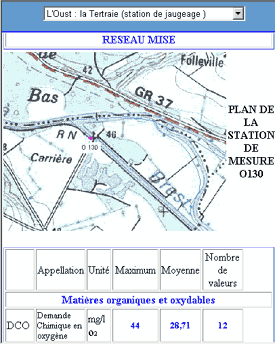|
Interface
Utilisateur
L'interface
utilisateur de l'application comporte les espaces suivants.
(Veuillez cliquer à l'intérieur des espaces
pour en connaitre les fonctionnalités)
I.U. : Espace "Titre de l' application"
I.U. : Espace "Logo
Client "
I.U. : Espace "Menu"
|
L'espace Menu contient :
|
|
Un Menu Principal:
Ce menu présente les différents thèmes
traités.
Chaque thème est précédé par une
image réactive de type "bouton bleu" dont
la teinte devient plus claire lors de son survol.
L'activation de ce bouton permettra d'afficher le sous-menu
correspondant au thème choisi.
|

|
|
Des Menus secondaires :
Chaque menu secondaire contient le nom des différentes
cartographies réalisées dans le thème
concerné.
L'activation du lien associé au nom entrainera l'affichage
de la cartographie dans l'espace "Présentation
des cartographies".
Les noms des cartographies sont parfois précédés
par une image réactive de type "bouton commentaire".
L'activation de ce bouton permettra d'afficher, dans une nouvelle
fenêtre du navigateur, le commentaire associé
à la cartographie.Cette fenêtre est redimensionnable,
ce qui permet de visualiser simultanément la cartographie
et son commentaire (ne pas oublier de refermer la fenêtre
après usage).
Le retour au Menu pricipal se fera par activation des liens
"retour" ou à l'aide de la barre de défilement
vertical de l'espace.
|
|
Retour Interface Utilisateur |
I.U. : Espace "Raisonnement"
|
L'espace de raisonnement contient plusieurs fonctions
:
- Un sélecteur et séquenceur de cartographies
(Diaporama)
- Une commande de présentation d'analyses
- Une commande d'envoi de courrier
- Un sélecteur de temporisation (Temporisation)
- Un sélecteur de Données Tabulaires (DTabulaires)
|
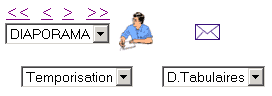 |
|
Le sélecteur et séquenceur de cartographies
(Diaporama):
Le diaporama contient une ensemble de cartographies initialement
rangées en séquence. La sélection de
l'une des cartographies entrainera l'affichage de cette cartographie
dans l'espace "Présentation des cartographies"
de l'Interface Utilisateur.
Le diaporama comporte lui-même les sous-fonctions
suivantes :
|
|
|
- Sélection directe d'une cartographie :
Parcourir la liste déroulante contenant l'identification
des cartographies à l'aide de la flèche située
à droite et de la barre de défilement de la
liste.
Cliquer puis relacher sur l'identification choisie.
|
|
|
- Sélection de la cartographie suivante :
En partant du début du diaporama, ou au cours de l'exploration,
ou bien encore, après avoir sélectionné
directement une cartographie (voir ci-dessus) , cliquer puis
relacher le bouton avance simple.
Après la dernière cartographie, un message
d'avertissement indiquera la fin du diaporama
|
|
|
- Sélection de la cartographie précédente:
Au cours de l'exploration du diaporama, ou après avoir
sélectionné directement une cartographie (voir
ci-dessus) , cliquer puis relacher le bouton retour simple.
Après la première cartographie, un message
d'avertissement indiquera le début du diaporama
|
|
|
- Animation automatique du diaporama (avant) :
Choisir une temporisation ( durée d'affichage de chaque
cartographie, voir ci-dessous le "sélecteur de
temporisation") en tenant compte des temps de chargement
(conseillé : 15 secondes).
En partant du début du diaporama, ou au cours de l'exploration,
ou bien encore, après avoir sélectionné
directement une cartographie (voir ci-dessus) , cliquer puis
relacher le bouton avance automatique.
Pour suspendre l'animation automatique, cliquer puis relacher
à nouveau le bouton avance automatique.
Pour reprendre l'animation, répéter cette opération.
Pour arrêter l'animation avant la fin du diaporama,
accomplir l'une des opérations suivantes (voir ci-dessus):
Sélection directe d'une cartographie ou de l'intitulé
diaporama.
Sélection de la cartographie précédente.
Sélection de la cartographie suivante.
|
|
|
- Animation automatique du diaporama (arrière)
:
Choisir une temporisation ( durée d'affichage de chaque
cartographie, voir ci-dessous le "sélecteur de
temporisation") en tenant compte des temps de chargement
(conseillé : 15 secondes).
En partant de la fin du diaporama, ou au cours de l'exploration,
ou bien encore, après avoir sélectionné
directement une cartographie (voir ci-dessus) , cliquer puis
relacher le bouton retour automatique.
Pour suspendre l'animation automatique, cliquer puis relacher
à nouveau le bouton retour automatique.
Pour reprendre l'animation, répéter cette opération.
Pour arrêter l'animation avant le début du diaporama,
accomplir l'une des opérations suivantes (voir ci-dessus):
Sélection directe d'une cartographie ou de l'intitulé
diaporama.
Sélection de la cartographie précédente.
Sélection de la cartographie suivante.
|
|
|
La commande de présentation d'analyses :
Cliquer sur l'icône analyste pour faire apparaitre
dans une nouvelle fenêtre du navigateur le commentaire
associé à la cartographie sélectionnée
dans le diaporama.
Cette fenêtre est redimensionnable, ce qui permet de
visualiser simultanément la cartographie et son commentaire
(ne pas oublier de refermer la fenêtre après
usage).
|
|
|
La commande d'envoi de courrier:
Pour envoyer un e-mail au responsable de l'application, Cliquer
sur l'icône courrier, l'écran de votre messagerie
apparaitra. L'objet du courrier sera pré-renseigné.
|
|
|
Le sélecteur de temporisation (Temporisation):
Le sélecteur de temporisation sert à sélectionner,
pour la fonction "Animation automatique du diaporama",
la durée d'affichage des cartographies. Il sert également
à sélectionner, pour la fonction "Animation
des historiques", la fréquence d'affichage/masquage
des calques historiques.
|
|
|
Parcourir la liste déroulante contenant l'identification
de la temporisation à l'aide de la flèche située
à droite et de la barre de défilement de la
liste.
Cliquer puis relacher sur l'identification choisie.
Pour le diaporama, choisir une temporisation élevée
(>10 à 15 sec) pour tenir compte des temps de chargement.
Pour l'animation des historiques, choisir une temporisation
faible (0,5sec ou 1 sec.)
|
|
|
Le sélecteur de Données Tabulaires
(DTabulaires):
Le sélecteur de données tabulaires sert à
sélectionner, le type de données tabulaires
à afficher lors d'un clic dans les zones réactives
des cartographies "juxtaposition de données".
|
|
Parcourir la liste déroulante contenant
l'identification du type de données tabulaires à
l'aide de la flèche située à droite.
Cliquer puis relacher sur l'identification choisie. |
|
Retour Interface Utilisateur |
I.U. : Espace "Commande
affichage "
|
En cours d'utilisation, l'espace "commande
affichage" est configuré en fonction de la cartographie
présentée dans l'espace "Présentation
des cartographies".
Il contient notamment :
|
|
Une zone vierge, dans le cas de présentation de cartographies
graphiques, importées, surfaciques ou histo-surfaciques
et, en général, dans le cas de présentation
des fonds de cartographies.
|

|
|
Une zone contenant des boutons d'affichage/masquage des paramètres
présentés sur les cartographies "juxtaposition
de données" ou "historiques".
Les boutons sont numérotés (1 à 4) en
fonction de l'ordre des paramètres sur lesquels ils
agissent sur les cartographies.
Les boutons sont à deux états. Un affichage
de paramètre se traduit par une couleur bleu foncé,
un masquage par une couleur bleu clair.
Les paramètres sont affichés par défaut.
|
 |
|
Une zone facultative contenant des boutons d'affichage/masquage
des calques de fond présentés sur les cartographies
"juxtaposition de données", "historiques"
et, dans certains cas, sur les fonds de cartographies.
Les boutons sont numérotés (1 à 4) en
fonction du nombre et de l'ordre des calques de fond sur lesquels
ils agissent sur les cartographies.
les calques de fond sont intercalés entre l'image de
fond et les couches de paramètres.
Ils sont ordonnés, le calque 4 recouvre le calque 3,
le calque 3 recouvre le calque 2, le calque 2 recouvre le
calque 1, le calque 1 recouvre l'image de fond.
Les boutons sont à deux états. Un affichage
de paramètre se traduit par une couleur bleu foncé,
un masquage par une couleur bleu clair.
Les calques sont masqués par défaut.
|
 |
Retour Interface Utilisateur |
I.U. : Espace "Présentation
des cartographies"
|
L'espace "Présentation des cartographies"
contient la cartographie appelée par l'espace"
menu" ou par l'espace "raisonnement" (diaporama
ou historique).
Les différentes cartographies présentées
sont :
|
|
des fonds de cartographies :
Elles ne contiennent que l'image de fond de l'espace de représentation
et éventuellement des libellés d'entité
et 1 à 4 calques de fond.
Elles peuvent être réactives, un clic sur une
entité entraine l'apparition d'une page de données
tabulaires.
|
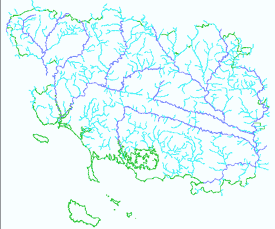
|
|
des cartographies juxtapositions de données:
Elles contiennent l'image de fond de l'espace de représentation,
1 à 4 paramètres analysés pour chaque
entité représentée, et éventuellement
1 à 4 calques de fond .
Le nom de chaque entité est affiché sur la cartographie,
ou apparait ou survol de l'entité dans une zone "info-bulle".
Les cartographies peuvent être réactives, un
clic sur une entité entraine alors l'apparition d'une
page de données tabulaires (voir le sélecteur
de "données tabulaires" de l'espace "raisonnement").
La légende de la cartographie contient pour chaque
paramètre (1:, 2:,3:,4: dans leur ordre de présentation)
le nom du paramètre et une échelle de couleurs
indiquant les seuils de comparaison.
Les boutons d'affichage/masquage de paramètres de l'espace
"commande d'affichage" provoque également
l'affichage/masquage de la partie de la légende correspondant
au paramètre concerné.
La zone de paramètre pour une entité prendra
la couleur du seuil immédiatement supérieur
à sa valeur, ou la couleur supérieure de l'échelle
(rouge) si sa valeur est supérieure au seuil maximum..
|
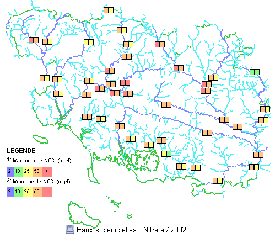 |
|
des cartographies graphiques:
Elles contiennent des graphiques disposés sur l'image
de fond de l'espace de représentation.
Elles peuvent être réactives, un clic sur un
graphique entraine l'apparition d'un agrandissement du graphique
et des données qui lui sont rattachées.
|
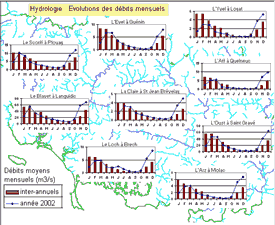 |
des cartographies importées:
Elles contiennent des images cartographiques fournies par le
clients. |
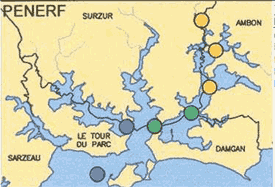 |
|
des cartographies historiques:
Elles contiennent l'image de fond de l'espace de représentation,
1 à 4 historiques de paramètres analysés
pour chaque entité représentée, et éventuellement
1à 4 calques de fond .
Elles sont animées grace à la fonction historique
de l'espace de raisonnement.
|
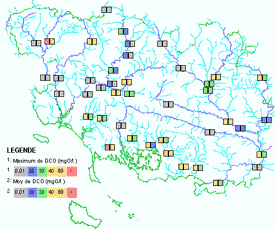 |
des cartographies surfaciques:
Elles contiennent une image de fond sectorisée.
Elles peuvent être réactives, un clic sur un secteur
entraine l'apparition d'une page de données tabulaires |
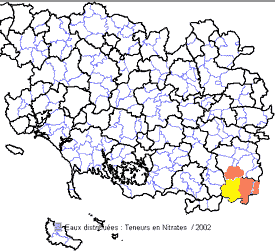 |
des cartographies histo-surfaciques:
Elles contiennent une image de fond sectorisée.
Elles sont animées grace à la fonction historique
de l'espace de raisonnement. |
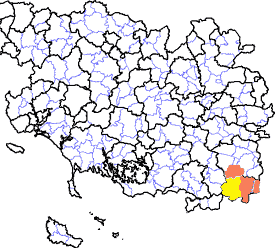 |
Retour Interface Utilisateur |
Les
Ecrans complémentaires
|
Certains écrans apparaissent dans de nouvelles
fenêtres du navigateur, après avoir été
appelés par l'interface utilisateur (veiller à
les refermer après usage):
|
|
Les écrans d'analyses :
Ces écrans contiennent un commentaire sur un thème
du menu ou une analyse de cartographie.
Ils sont applelés (voir plus haut) lors du clic sur
l'un des boutons "commentaire" de l'espace "menu"
, ou sur l'icône "analyste" de l'espace "raisonnement"
(dans ce cas, l'écran fait référence
à la cartographie en cours de présentation dans
le diaporama).
Ne pas oublier de refermer l'écran après
usage.
|

|
|
Les écrans de données tabulaires :
Ces écrans contiennent des pages de données
tabulaires correspondant aux entités présentes
sur les "cartographies juxtaposition de données"
ou les "cartographies surfaciques".
Ils sont applelés (voir plus haut) lors du clic sur
les zones réactives des entités présentes
sur ces cartographies.
Un sélecteur de données tabulaires faisant partie
de l'espace "raisonnement" permet de changer le
jeu de données présenté.
Une page de données tabulaires peut contenir en plus
des données, du texte, des images, des vidéo,
des animations, ... .
L'écran contient également une ou plusieurs
listes de navigation permettant de choisir une autre entité
ou un autre élement de structure.
Ne pas oublier de refermer l'écran après
usage.
|
|
Retour Aide Spécifique Application |
|